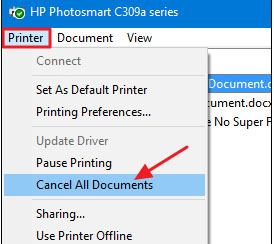Chia sẻ kiến thức về máy in, Máy in
Hướng dẫn các cách đơn giản để hủy lệnh in trên máy tính
Hôm nay mình sẽ hướng dẫn các bạn cách hủy lệnh in trên máy tính một cách dễ dàng và nhanh nhất. Hi vọng có thể giúp mọi người khắc phục được các lỗi thường gặp trên máy in
Tắt máy in hoặc máy tính
Trong một số trường hợp cấp thiết cần để hủy lệnh in trên máy tính là các bạn có thể nhanh chóng tắt máy in hoặc máy tính và khởi động lại máy tính thì lệnh in sẽ tự hủy.
Lưu ý: Bạn không nên quá lạm dụng cách này vì nó sẽ ảnh hưởng đến máy in.
Nhấn nút hủy lệnh trên máy in
Cách tiếp theo có thể dùng để hủy lệnh in trên máy tính là ta nhấn nút hủy lệnh trên bảng điều khiển của máy in nếu có ( Thường ký hiệu là dấu X màu đỏ ) cũng giúp lệnh in bị hủy bỏ
Hủy lệnh in cũ bằng câu lệnh
Câu lệnh 1
- Bước 1: Chọn Start => Run ( Window + R) hộp thoại Run xuất hiện => Nhập services.msc => Nhấn OK.
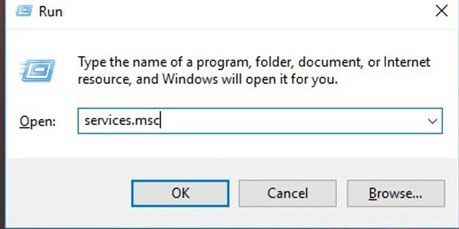
- Bước 2: Hộp thoại Services xuất hiện => chọn thư mục Print Spooler => click chuột phải chọn Stop để dừng lệnh in tức thời.
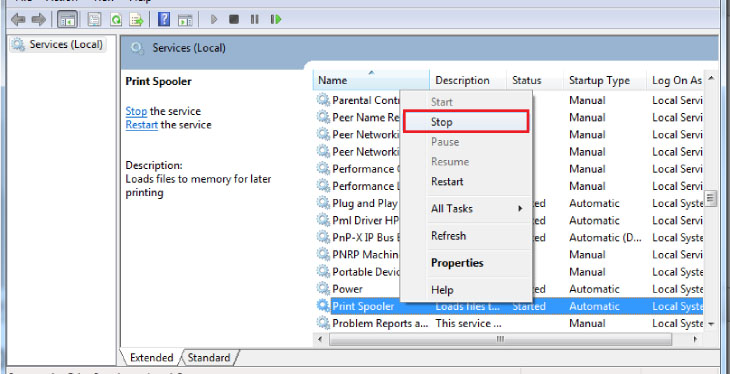
- Bước 3: Vào thư mục: C:\Windows\System32\Spool\PRINTERS và xóa tất cả các file trong thư mục này và reset Print Spooler.
Câu lệnh 2
- Bước 1: Chọn Start => Run ( Window + R) hộp thoại Run xuất hiện => nhập services.msc và nhấn OK.
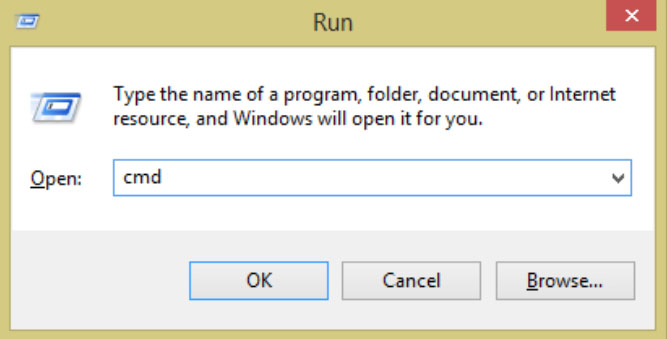
- Bước 2: Trong cửa sổ cmd nhập “net stop spooler” và nhấn Enter, lúc này lệnh in trên máy tính sẽ được hủy.
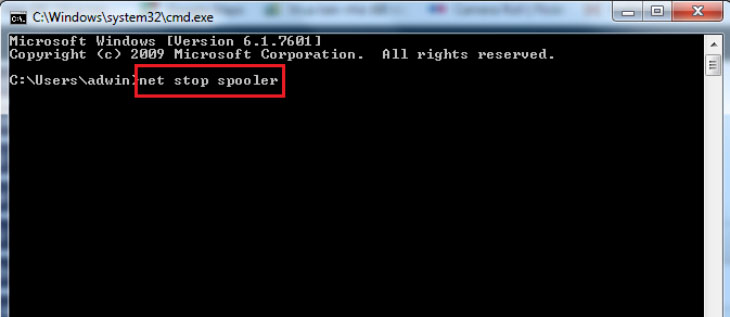
Sử dụng cửa sổ cài đặt Printers and Scanners
Xem Thêm: Hướng dẫn cài đặt các thông số cơ bản cho tất cả các dòng máy in
- Bước 1: Chọn Start => Control Panel => Printers hay Printers and Scanners để mở cửa sổ Printers and Scanners
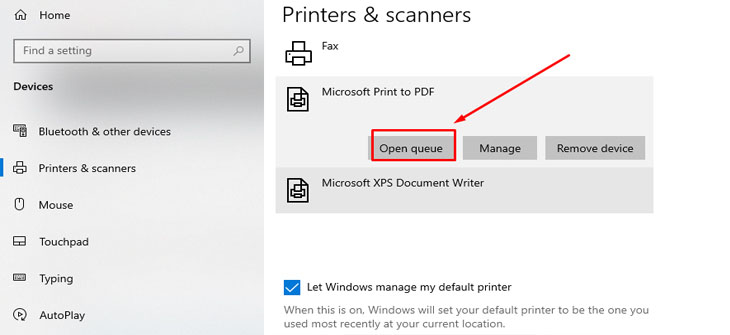
- Bước 2: Chọn máy in hiện tại đang sử dụng và chọn Open Queue => Click chuột phải => chọn Cancel All Document.
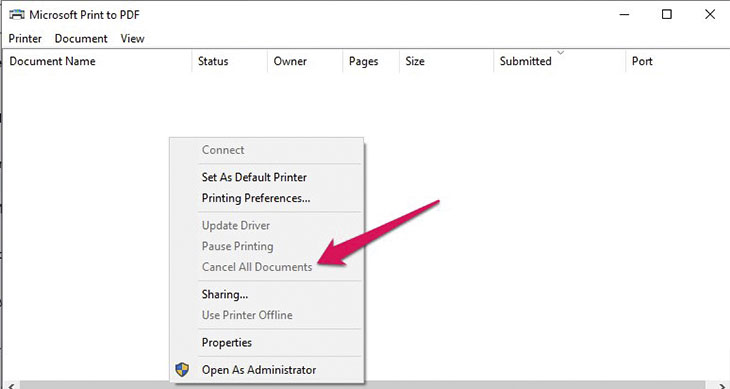
Chúc các bạn thành công!
Xem Thêm: Tổng hợp 20 lỗi trên máy in và cách tự khắc phục